
فى هذه التدوينة وكما موضح فى العنوان، سنقوم بالعمل على شرح توضيح تحويل راوتر اتصالات إلى access point بهدف تقوية الشبكة وجعلها تصل لمدى أكبر من خلال خلق شبكة واى فاى جديدة باسم وباسورد مختلف عن الراوتر الرئيسى، وهذا يساعدك على التخلص من مشكلة ضعف الواى فاى فى بعض طوابق المنزل، كما أن هذه الطريقة تجعلك تستفاد بشكل أفضل من أجهزة الراوتر القديمة الخاصة بك فى المنزل .
– على أى حال، هذ الشرح موجه تحديداً لراوتر اتصالات . للبدء، تقوم أولاً بقفل الواى فاى فى جهازك ثم توصيل الراوتر اتصالات بالجهاز من خلال الكابل وتقوم بمجرد تشغيله بعمل ضبط مصنع للراوتر، ثم بعد ذلك تقوم بالدخول إلى إعدادات الراوتر من أى متصفح عبر كتابة ip الراوتر ويكون افتراضى 192.168.1.1 ثم ادخال اليوزر نيم والباسورد ويكون افتراضى admin .
بعد الدخول إلى إعدادات الراوتر سنقوم بمجموعة من الطرق والخطوات لكى يتم تحويل الراوتر إلى اكسس بوينت بنجاح وبث للإنترنت، وهذه الخطوات كالأتى :
الخطوة الأولى : 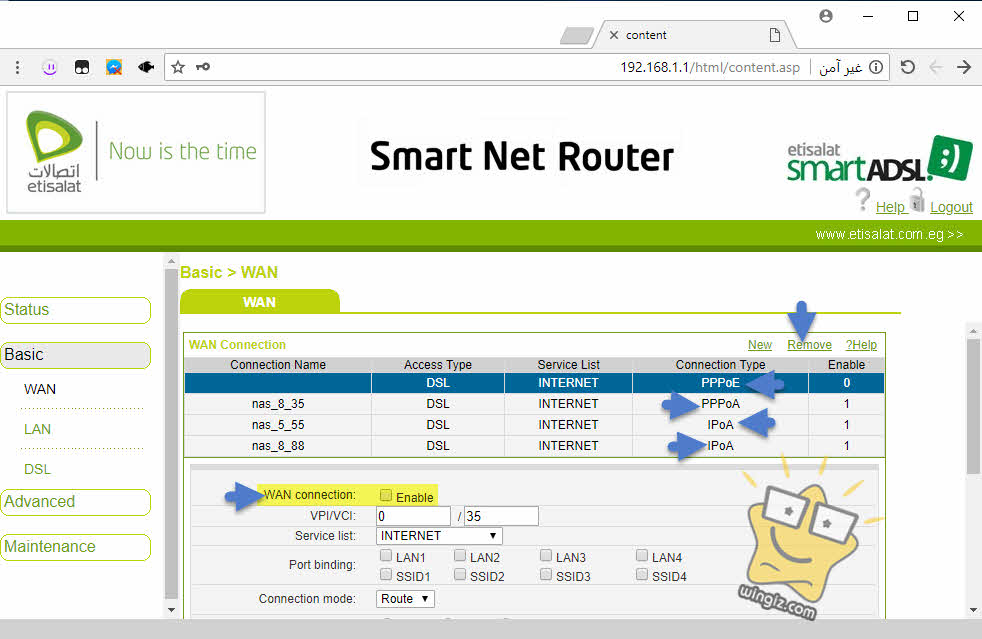
– أنقر على خيار “Basic” ثم “WAN” وبعد ذلك تقوم بحذف مجموعة الاتصالات التى تظهر فى الصورة المشار عليها بالاسهم . حدد الاتصال وانقر على “Remove” ثم بعد ذلك تقوم بإزالة علامة صح من أمام خيار “WAN connection” لإيقاف وتعطيل وظائف الراوتر الاساسية، ثم فى الأخير أنقر على خيار “Submit” لحفظ الإعدادات .
الخطوة الثانية :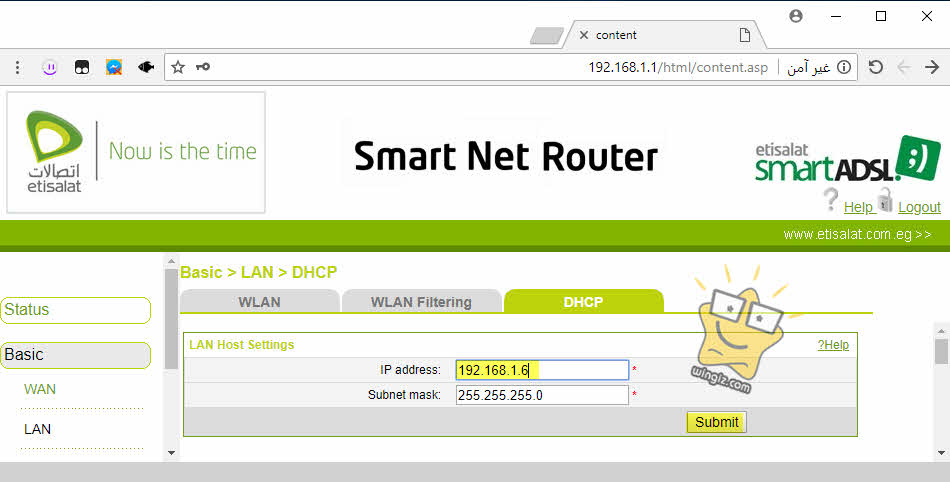
– تغيير ip الراوتر بحيث لا تحدث مشكلة فى الشبكة بسبب تشابه ip الراوتر الرئيسى مع الراوتر الذى سنقوم بتحويله إلى اكسس من خلال النقر على “Basic” ثم “WAN” ثم النقر على “dhcp” . فمثلاً، لو كان ip الراوتر الرئيسى 192.168.1.1 تقوم بتغيير ip الراوتر الذى تقوم بتحويله لاكسس إلى مثلاً ip يكون على هذا الشكل 192.168.1.2 أو 19.168.1.6 حسب راحتك، ثم أنقر على “Submit” .
الخطوة الثالثة :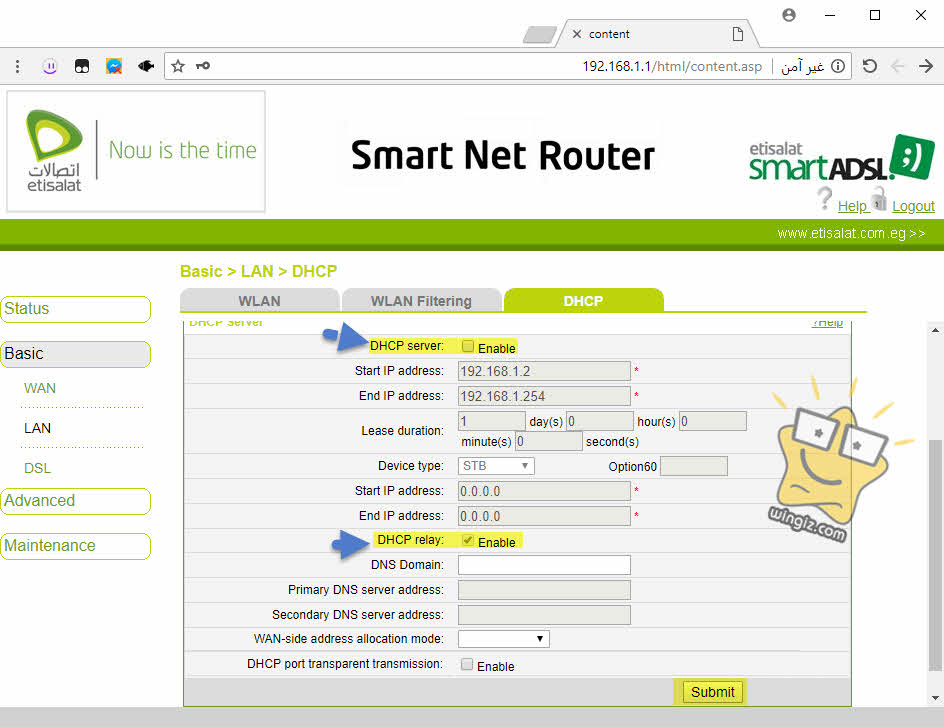
إيقاف dhcp فى الراوتر، أنقر على “Basic” ثم “WAN” ثم النقر على “dhcp” وتقوم بوضع علامة صح أمام خيار “dhcp relay” ثم إزالة علامة صح من أمام خيار “DHCP server” كما فى الصورة وتقوم بحفظ التغييرات “Submit” .
الخطوة الرابعة :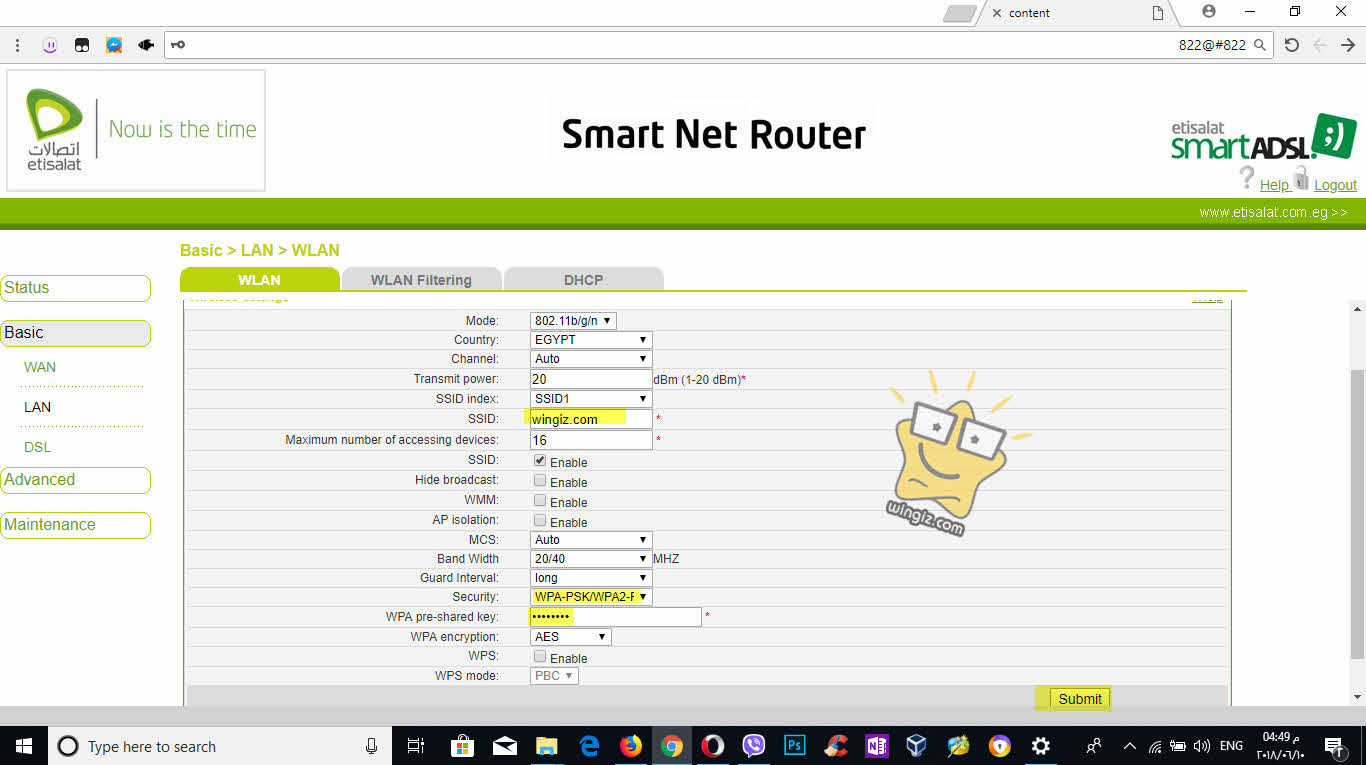
ضبط إعدادات الشبكة مثل اسم شبكة الواى فاى ونوع التشفير والباسورد إلى غير ذلك كما هو مبين فى سكرين شوت، أنقر على خيار “Basic” ثم ” lan” ثم “wlan” وتقوم بضبط الإعدادات حسب راحتك وفى الأخير أنقر على “Submit” .
الأن وصل راوتر اتصالات بالراوتر الرئيسى بكابل الإنترنت وستلاحظ ظهور شبكة باسم جديد لتصبح شبكة الواى فاى لديك أقوى من البداية وتغطى مساحة أكبر .
فى حالة إذا قمت بتوصيل راوتر اتصالات بالراوتر الرئيسى بكابل الإنترنت وعند الاتصال على الشبكة ظهرت عبارة ” جارى الحصول على ip ” تقوم بتشغيل dhcp وحفظ الإعدادات وتجربة الاتصال مرة ثانية .
